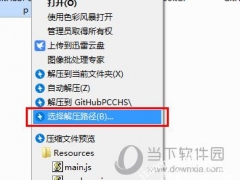迅转PDF转换器怎么把PDF转为图片 三个步骤轻松搞定
教程之家
工具软件
迅转PDF转换器是一款可以帮助用户转换PDF文件的功能软件,通过这款软件我们可以将电脑中的PDF文件转换成各种自己想要的文件,那么有的用户在接收到一些PDF文件,却没有相应的软件打开查看PDF文件的话,就可以通过迅转PDF转换器将PDF转换成图片来查看了,下面就是小编为大家带来的具体转换方法,有需要的朋友可以来看看!
方法步骤:
1.首先第一步我们打开软件之后在软件界面左边的功能中找到PDF转图片这个功能模块,然后点击进去。

2.点击到PDF转图片功能界面之后我们在界面右边找到添加按钮,点击之后即可添加想要进行转换的PDF文件。
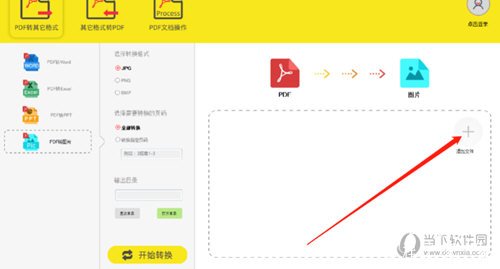
3.最后我们点击【开始转换】功能,即可开始我们的文件格式转换了。
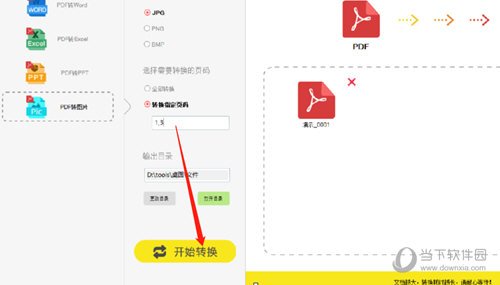
以上就是小编今天为大家带来的迅转PDF转换器转换文件格式的详细操作方法了,学会了的朋友们赶紧去按照小编说的方法去试试吧!希望这篇文章可以帮助到大家。





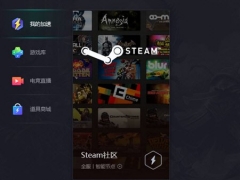

![Microsoft office 2013怎么激活[多图]](https://img.jiaochengzhijia.com/uploads/allimg/200608/2336024149-0-lp.png@crop@240x180.png)